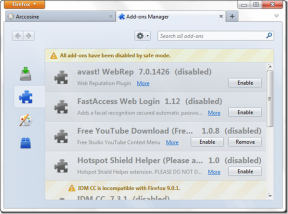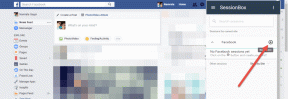Sådan kombinerer du to TikTok-kladder
Miscellanea / / April 03, 2023
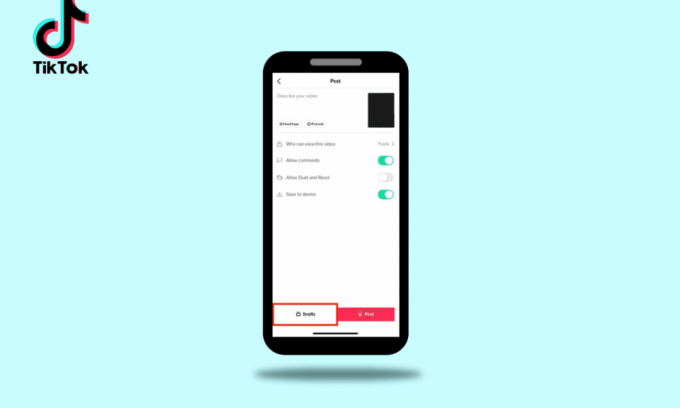
TikTok, udviklet af det kinesiske firma ByteDance, blev første gang lanceret i september 2016 og er nu blevet et verdensomspændende fænomen. Det er et sted for små skabere at sprænge i luften ved at skabe indhold om emner lige fra uddannelse til mode, dansetrends og musikcovers. Med boomet i brugen af sociale medier finder folk det meget nemmere at oprette forbindelse. Især under pandemien og post-pandemien har TikTok, ligesom mange andre websteder, oplevet en stor stigning i antallet af brugere. Appen er ret enkel at bruge, hvilket giver skabere mulighed for at poste 15 sekunders, 30 sekunders og 60 sekunders lange videoer. Der er også en funktion til at kombinere videoer og billeder på TikTok. Vil du lære at kombinere to TikTok-kladder, redigere TikTok-kladder sammen eller sætte to TikTok-videoer sammen? Fortsæt med at læse artiklen for at finde svaret på dine spørgsmål.
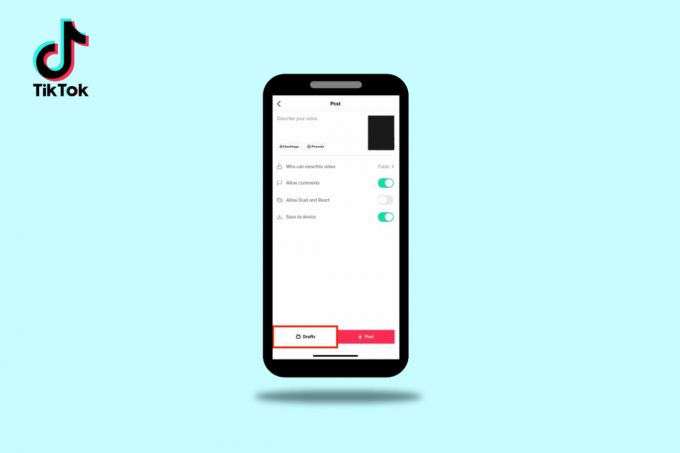
Indholdsfortegnelse
- Sådan kombinerer du to TikTok-kladder
- Hvordan kan du kombinere videoer og billeder på TikTok?
- Kan du flette to udkast på TikTok?
- Hvordan kan du kombinere TikTok-kladder?
- Kan du redigere TikTok-kladder sammen?
- Hvordan kan du fortsætte med at redigere et TikTok-udkast?
- Hvordan kombinerer man videoer i TikTok?
- Hvordan kan du kombinere to TikTok-lyde?
- Hvordan kan du sætte to TikTok-videoer sammen?
- Hvordan kan du gemme et TikTok-udkast uden at poste?
- Hvordan kan du gemme TikTok-kladder på din kamerarulle?
- Hvordan kan du gemme kladder på TikTok efter sletning af appen?
- Vil TikTok-kladder overføres til ny telefon?
- Vil du miste dine kladder, hvis du logger ud af TikTok?
Sådan kombinerer du to TikTok-kladder
Du får at vide, hvordan du kombinerer to TikTok-udkast længere i denne artikel. Fortsæt med at læse for at lære mere om det i detaljer.
Hvordan kan du kombinere videoer og billeder på TikTok?
TikTok-appen har imponerende funktioner; en af dem giver dig mulighed for at kombinere videoer og billeder på TikTok. Følg nedenstående trin for at kombinere video og billeder på TikTok:
1. Åbn TikTok app på din Android eller iOS mobil enhed.

2. Tryk på + ikon fra bunden.
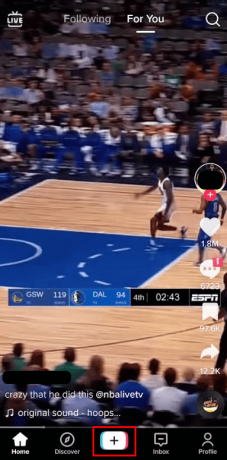
3. Trykke på Upload.
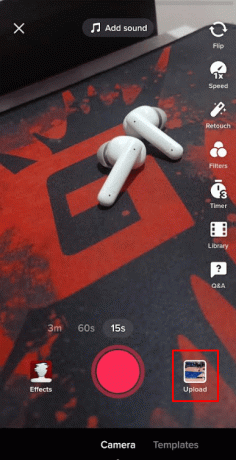
4. Vælg ønskede videoer fra dit galleri.
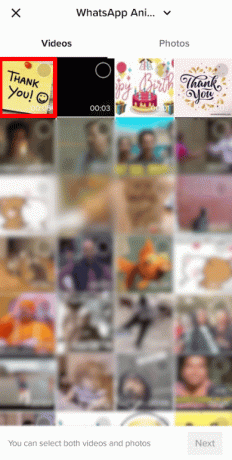
5. Skift over til Fotos fanen og vælg ønskede billeder.
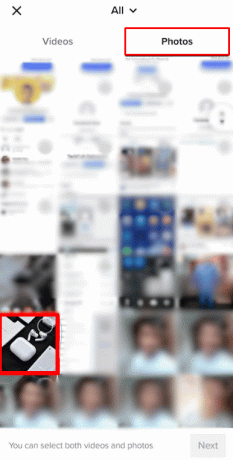
6. Når du har valgt de ønskede videoer og billeder, skal du trykke på Næste to gange.
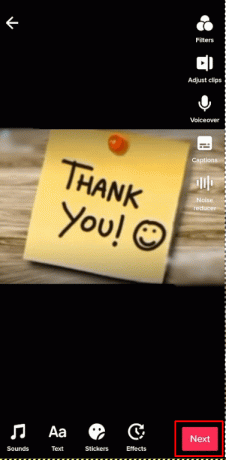
7. Tryk til sidst på Stolpe mulighed for at udgive de kombinerede medier.
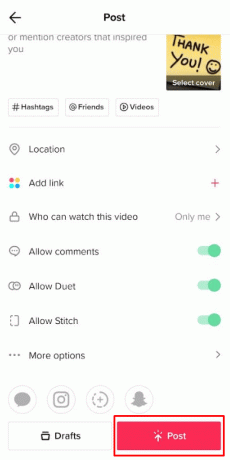
Læs også: Sådan gemmer du din video på TikTok uden at poste
Kan du flette to udkast på TikTok?
Ja, kan du flette to udkast på TikTok. For at lære, hvordan du kombinerer to TiktTok-udkast, skal du læse det efterfølgende afsnit.
Hvordan kan du kombinere TikTok-kladder?
Træt af at søge efter, hvordan man kombinerer to TikTok-kladder sammen? Din søgning stopper her. TikTok-kladder skal først gemmes på enheden for at kunne kombinere dem. Vi har diskuteret i detaljer, hvordan man kombinerer to TikTok-udkast sammen nedenfor. Processen er ret lang, så følg alle trinene omhyggeligt.
1. Åben TikTok på din telefon.
2. Tryk på Profilikon fra nederste højre hjørne.
3. Tryk på Udkast mappe for at åbne kladdesiden.
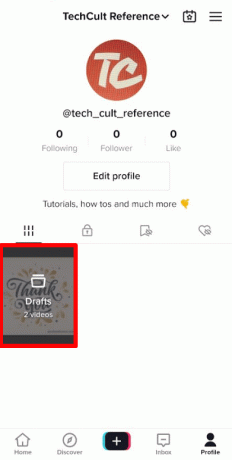
4. Vælg ønskede udkast du vil kombinere.
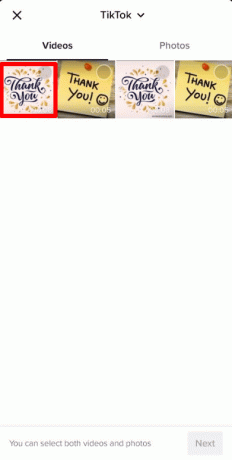
5. Trykke på Næste.
6. Trykke på Hvem kan se denne video.
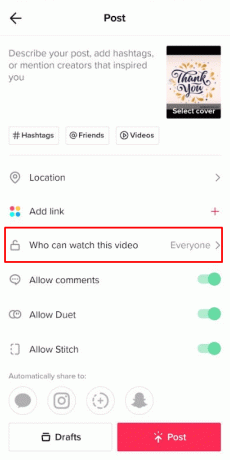
7. Indstil alternativknappen til Kun mig.
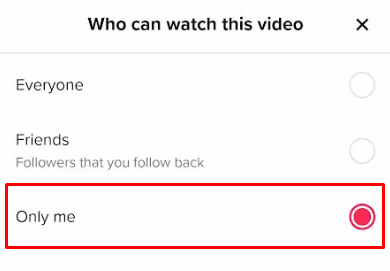
8. Tryk nu på Flere muligheder.
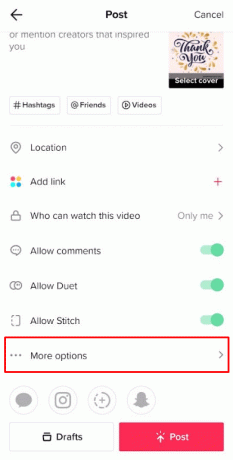
9. Tænde for Gem på enhed skifte.
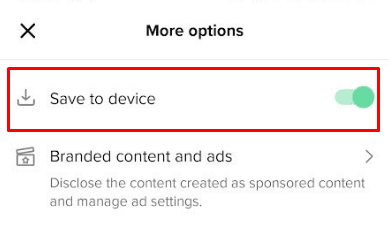
10. Gå videre og tryk på Stolpe. Dette vil gemme kladden på din enhed.
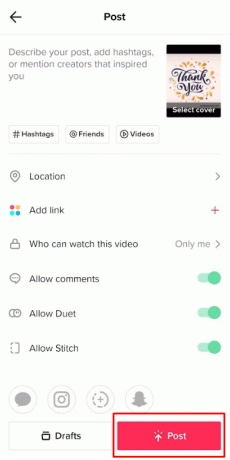
11. Gentag trin 5-10 for alle de videoer, du ønsker at kombinere.
12. Fra startskærmen på TikTok skal du nu trykke på + ikon.
13. Trykke på Upload.
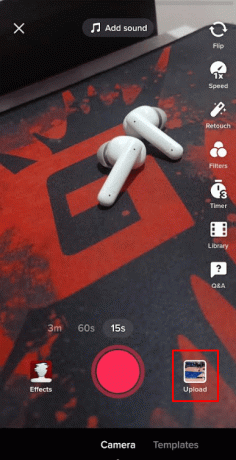
14. Vælg alle udkast til videoer du lige har downloadet.
15. Trykke på Næste to gange.
16. Tryk på Stolpe mulighed.
Håber du nu ved, hvordan du kombinerer to TikTok-udkast efter at have fulgt ovenstående trin.
Læs også: Sådan tilføjes billeder på TikTok-video uden diasshow
Kan du redigere TikTok-kladder sammen?
Ja, er det muligt at redigere TikTok-kladder sammen. For det første skal du gemme udkastene til dit lokale lager. Når de er gemt, kan du redigere dem ved at uploade dem på TikTok samtidigt.
Hvordan kan du fortsætte med at redigere et TikTok-udkast?
Når du har lært, hvordan du kombinerer to TikTok-kladder, og hvis du vil fortsætte med at redigere et allerede eksisterende udkast, skal du følge guiden nævnt nedenfor:
1. Adgang TikTok på din telefon.
2. Gå over til din Profil.

3. Tryk på Udkast mappe.

4. Tryk på ønsket udkast du gerne vil redigere. Redigeringssiden åbnes, og du kan fortsætte med at redigere din kladde der.

Hvordan kombinerer man videoer i TikTok?
Efter at have lært at kombinere to TikTok-kladder, hvis du vil lære at kombinere videoer ved hjælp af TikTok-appen, skal du tage et kig på nedenstående trin:
1. Start TikTok app på din enhed.
2. Tryk på + ikon fra den nederste bjælke.

3. Trykke på Upload ved siden af optageknappen.
4. Vælg ønskede videoer du gerne vil kombinere.
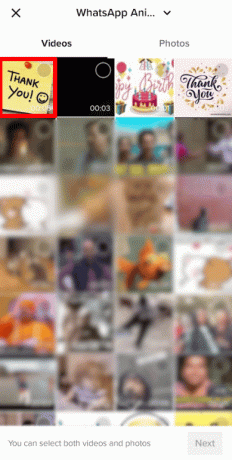
5. Trykke på Næste > Indlæg.
Læs også: Sådan sletter du en repost på TikTok
Hvordan kan du kombinere to TikTok-lyde?
Når du har lært at kombinere to TikTok-udkast, hvis du vil kombinere to TikTok-lyde, bliver du nødt til tålmodigt at følge den forlængede proces, der er angivet nedenfor:
1. Adgang TikTok på din enhed.
2. Tryk på + knappen fra bunden af din skærm.

3. Upload den video, du vil poste, ved at trykke på Upload > Næste.
4. Trykke på Lyde på redigeringsskærmen, som findes i nederste venstre hjørne.

5. Vælg ønsket lyd og tryk på Næste.
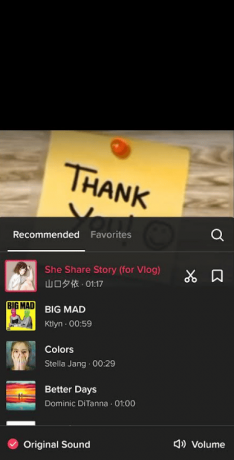
6. Trykke på Hvem kan se denne video og sæt den til Kun mig.
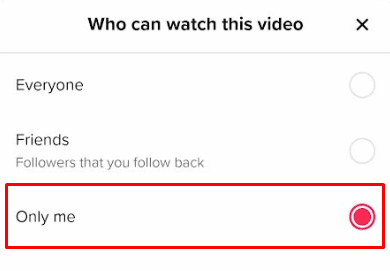
7. Gå til Flere muligheder.
8. Tænde for Gem på enhed.
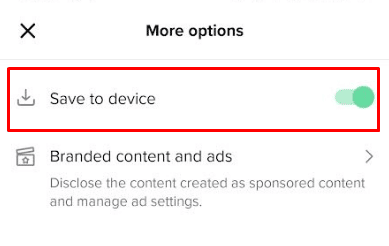
9. Trykke på Stolpe for at sende og gemme videoen i din telefonlager.
10. Gå til startskærmen og tryk på + ikon en gang til.
11. Vælg video du har lige gemt.
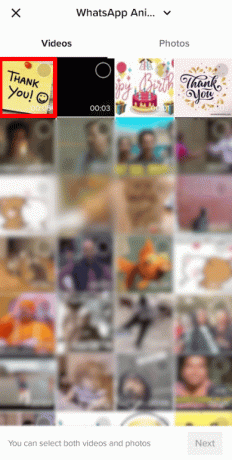
12. Vælge Lyde at tilføje en anden lyd til videoen.
13. Tryk til sidst på Stolpe at poste det på din profil.
Læs denne artikel fra starten for at lære, hvordan du kombinerer to TikTok-udkast.
Hvordan kan du sætte to TikTok-videoer sammen?
Hvis du leder efter en måde at sætte to TikTok-videoer sammen på, har vi nedenfor givet en enkel trin-for-trin-proces.
1. Lancering TikTok app på din Android/iOS-enhed.
2. Tryk på + ikon > Upload .
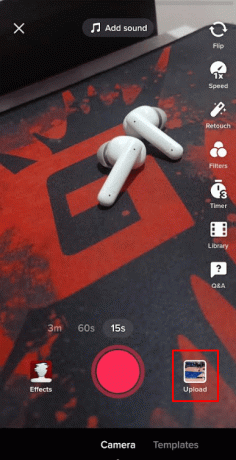
3. Vælg to videoer du vil sætte sammen og trykke Næste.

4. Tryk på Stolpe mulighed for at offentliggøre dem fra din TikTok-profil.
Sådan sætter du to TikTok-videoer sammen.
Læs også: Sådan justeres lyden på TikTok
Hvordan kan du gemme et TikTok-udkast uden at poste?
Du kan gemme en kladde på TikTok uden at offentliggøre den ved at sende den som privat. For at lære, hvordan du gør det, følg nedenstående trin:
1. Åbn TikTok app på din telefon.
2. Tryk på Profilikon > mappen Kladder.
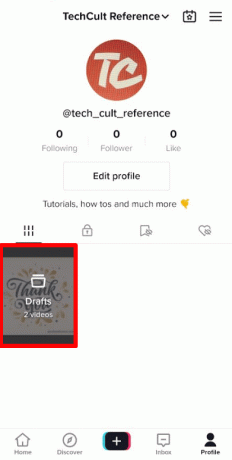
3. Vælg ønskede udkast du vil gemme.
4. Trykke på Næste > Hvem kan se denne video.
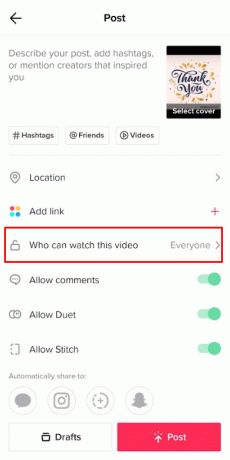
5. Trykke på Kun mig > Flere muligheder.
6. Tænde for skiften til Gem på enhed.
7. Gå videre og tryk på Stolpe.
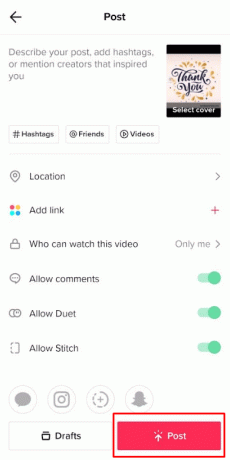
Dette gemmer automatisk kladden på din enhed, og den video, du har lagt op, vil kun være synlig for dig.
Hvordan kan du gemme TikTok-kladder på din kamerarulle?
Gemmer TikTok-kladder til din kamerarulle er meget let. Bare følg de enkle trin, der er nævnt nedenfor, for at gemme udkastene i dit galleri:
1. Åben TikTok og tryk på Profil > mappen Kladder.
2. Vælg ønsket udkast du ønsker at gemme på enheden.
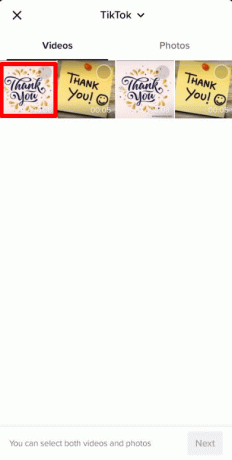
3. Trykke på Næste.
4. Trykke på Hvem kan se denne video og vælg Kun mig.
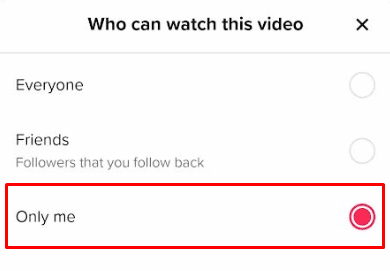
5. Flytte til Flere muligheder og tænde for det Gem på enhed skifte.
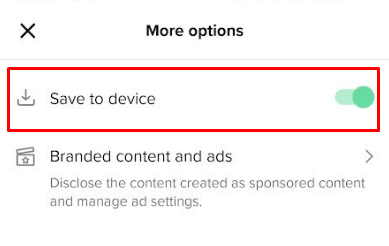
6. Trykke på Stolpe.
Når udkastet er lagt ud, gemmes det på din kamerarulle. læs denne artikel fra starten for at lære, hvordan du kombinerer to TikTok-udkast.
Læs også: Sådan gemmer du din video på TikTok uden vandmærke
Hvordan kan du gemme kladder på TikTok efter sletning af appen?
Når du opretter en kladde på TikTok, danner appen en mappe på din enhed ved navn TikTok, hvor alle videoer og kladder gemmes. Du kan prøve at tjekke TikTok-mappen for at se, om udkastene stadig er gemt et sted derinde. Sådan kan du finde TikTok-mappen.
1. Start Filhåndtering på din telefon.
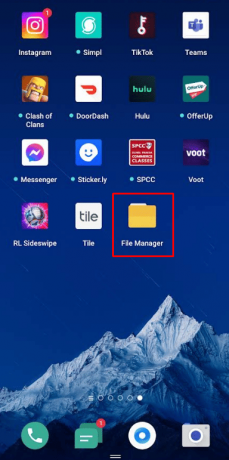
2. Trykke på Telefonopbevaring.
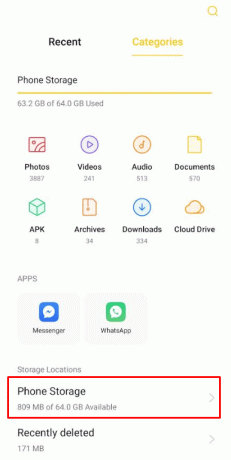
3. Find og åbn Film folder.
4. Find og tryk på TikTok folder. Du kan prøve at se efter dine udkast til videoer der.
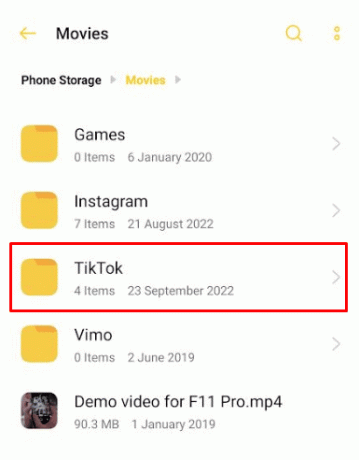
Vil TikTok-kladder overføres til ny telefon?
Ingen, TikTok-kladder bliver ikke overført til din nye telefon alene. For at overføre dem til din nye enhed skal du gemme dem i dit lokale lager og overføre dem til den anden telefon ved hjælp af en app eller Bluetooth.
Vil du miste dine kladder, hvis du logger ud af TikTok?
Uanset om du vil være i stand til at hente dine TikTok-kladder efter at have logget ud afhænger af, om du logger på igen med den samme enhed eller en anden enhed. Da TikTok-kladder er gemt på din originale enhed, vil log ind med en anden enhed betyde, at du ikke kan finde dine kladder.
Anbefalede:
- Hvordan kan du opdatere Boost Mobile Towers
- Hvordan slår du live fra på Facebook
- Sådan taler du over en lyd på TikTok uden voiceover
- Sådan fjerner du det røde filter på TikTok
Vi håber, at denne guide var nyttig, og at du var i stand til at lære hvordan man kombinerer to TikTok-udkast og sæt to TikTok-videoer sammen. Du er velkommen til at kontakte os med dine spørgsmål og forslag via kommentarfeltet nedenfor. Fortæl os også, hvilket emne du vil lære om i vores næste artikel.